Nie martw się, możesz zainstalować go później ponownie, korzystając z oficjalnej strony pobierania firmy Microsoft

Aplikacja Remote Desktop zintegrowana z systemem Windows umożliwia łączenie się z komputerem i korzystanie z niego z innego urządzenia. Jednak w przypadku łatwo dostępnych aplikacji pulpitu zdalnego innych firm, takich jak Teamviewer lub AnyDesk, wbudowany moduł RDC może okazać się niepotrzebny.
W systemie Windows 11 wbudowaną funkcję Podłączanie pulpitu zdalnego (RDC), zaprojektowaną do zdalnej pomocy, można wyłączyć, jeśli chcesz uniknąć potencjalnych zagrożeń bezpieczeństwa. Począwszy od systemu Windows 11 23H2, możesz odinstalować Podłączanie pulpitu zdalnego i zainstalować je ponownie później, jeśli zajdzie taka potrzeba.
Jak odinstalować Podłączanie pulpitu zdalnego w systemie Windows 11
1. Korzystanie z aplikacji Ustawienia
- Naciskać Wygraj + ja otworzyć Ustawienia.
- Nawigować do Aplikacje > Zainstalowane aplikacje.
- Szukaj Zdalny.
- Kliknij na ikona trzech kropek po prawej stronie i wybierz Odinstaluj.

- Po wyświetleniu monitu o dokończenie dezinstalacji uruchom ponownie komputer.
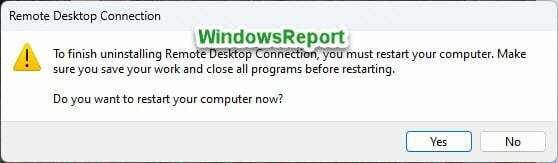
2. Korzystanie z wiersza poleceń
- wciśnij Wygrać klucz i typ Cmd.
- Kliknij prawym przyciskiem myszy pierwszy wynik i wybierz Uruchom jako administrator.
- Uruchom następujące polecenie:
mstsc /uninstall /noPromptBeforeRestart
Podłączanie pulpitu zdalnego zostanie odinstalowane, a system uruchomi się ponownie bez żadnego monitu. Przed wypróbowaniem metody Wiersza Poleceń pamiętaj o zapisaniu swojej pracy.
Jeśli chcesz ponownie podłączyć Podłączanie pulpitu zdalnego, możesz zainstalować je ponownie później, wykonując poniższe kroki lub z sekcji oficjalna strona Microsoftu.
Jak ponownie zainstalować Podłączanie pulpitu zdalnego
- Pobierz instalator usługi Podłączanie pulpitu zdalnego dla swojego systemu:
Windows 64-bitowy
Windows 32-bitowy
Windows ARM64 - Po zakończeniu pobierania uruchom instalator i postępuj zgodnie z instrukcjami wyświetlanymi na ekranie, aż konfiguracja zostanie zakończona.

Po zakończeniu konfiguracji masz teraz ponownie RDC na swoim urządzeniu. Nie zapomnij poinformować nas w sekcji komentarzy poniżej, czy preferowaną aplikacją zdalną jest Podłączanie pulpitu zdalnego, czy też korzystasz z aplikacji innej firmy.


